MetaTrader 5 là gì mà được nhiều trader quan tâm đến thế? Đây là một nền tảng giao dịch tài chính với các tính năng tiên tiến. Tìm hiểu cụ thể phần mềm MT5 với hướng dẫn tải về, cách tra cứu và sử dụng chi tiết. Nội dung bài viết sau sẽ giúp bạn!

MetaTrader 5 là gì? Cách tải và sử dụng hiệu quả
1. MT5 là gì? MetaTrader 5 là gì?
MetaTrader 5 còn được gọi tắt là MT5. Đây được biết đến là một nền tảng, một phần mềm sử dụng trong giao dịch tài chính (Forex, CFD, Cổ phiếu, Chỉ số,...) trực tuyến.
MetaTrader 5 là gì? Nền tảng này được nghiên cứu phát triển và giới thiệu từ MetaQuote Ltd vào năm 2010. Công ty chuyên về công nghệ, cung ứng các giải pháp kỹ thuật được ứng dụng vào xử lý giao dịch tài chính.
Phần mềm MT 5 hay Meta 5 được phát triển dựa trên cơ sở nền tảng MetaTrader 4 (MT4). Nhưng Meta Trader 5 có sự đột phá hơn về tính năng. Cụ thể nền tảng này được trang bị thêm:
- Lịch kinh tế và bản tin có sẵn
- Tăng khung thời gian lên 21
- Chỉ báo kỹ thuật nâng lên 80
- Mở tối đa đến 100 biểu đồ
- Hỗ trợ cộng đồng MQL5.com
- Phân tích chiến lược đa luồng
2. Hướng dẫn download Metatrader 5
Để sử dụng phần mềm MT5, bạn cần phải tải về thiết bị và thiết lập giao diện. Dưới đây là hướng dẫn download Meta Trader 5 cho điện thoại, máy tính PC và Macbook:
Download MT5 về điện thoại
MetaTrader 5 là gì và cách download về điện thoại di động như thế nào?
Hiện nay, các điện thoại thông minh sử dụng 2 hệ điều hành chính là Android và iOS.
- Đối với Android:
Vào cửa hàng CH Play => Nhập tìm phần mềm Meta 5 => Chọn Install để tải về => Cài đặt tự động trên điện thoại
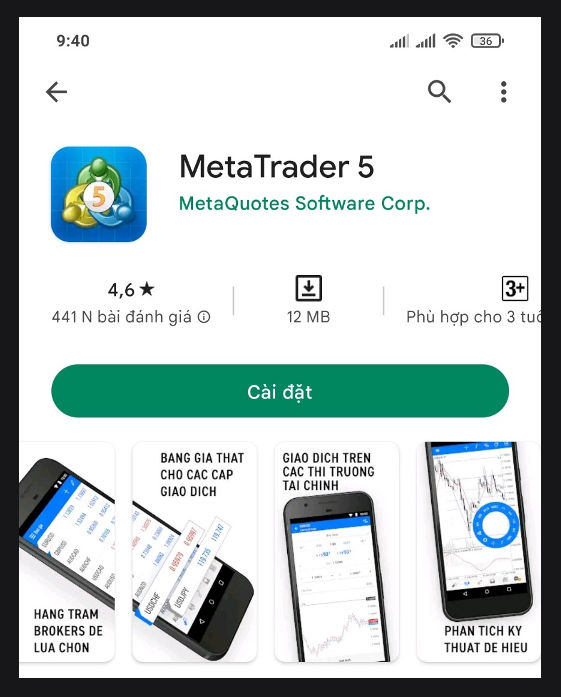
Nhập tìm kiếm MetaTrader 5 là gì và tải miễn phí trên CH Play
- Đối với iOS:
Vào cửa hàng App Store => Nhập tìm phần mềm MT5 => Chọn Nhận để tải về => Cài đặt tự động trên điện thoại
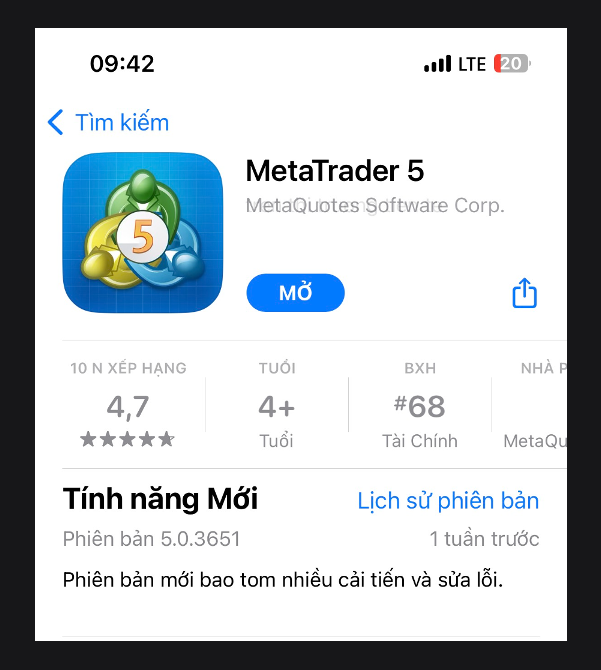
Nhập tìm kiếm MetaTrader 5 là gì và tải miễn phí trên App Store
Download MT5 cho máy tính (PC)
Để download MT5 cho máy tính bàn (PC), tiến hành nhanh chóng thông qua 4 bước sau:
- Bước 1: Vào địa chỉ để tải nền tảng theo link https://www.metatrader5.com/en/download
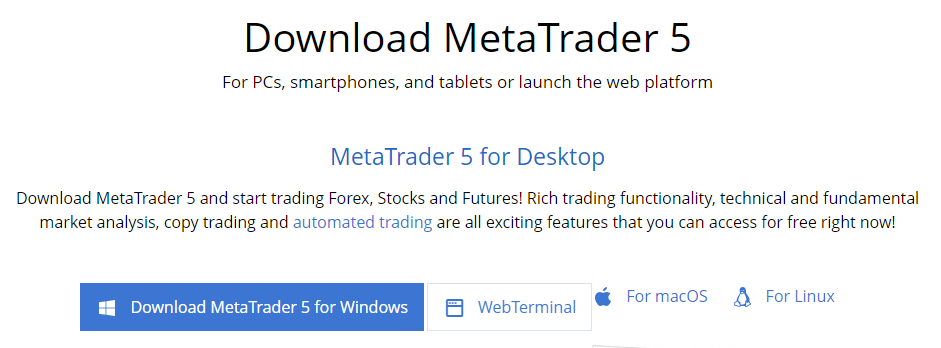
- Bước 2: Chọn Download MetaTrader 5 for Windows để tải về máy tính.
- Bước 3: Tiến hành cài đặt với file vừa tải về. Chạy file bằng cách chọn Run-Yes-Next. Dữ liệu MT5 sẽ được cài đặt chỉ với vài phút.
- Bước 4: Khi chạy xong dữ liệu, trên màn hình desktop, chọn biểu tượng MT5 và khởi động nền tảng.
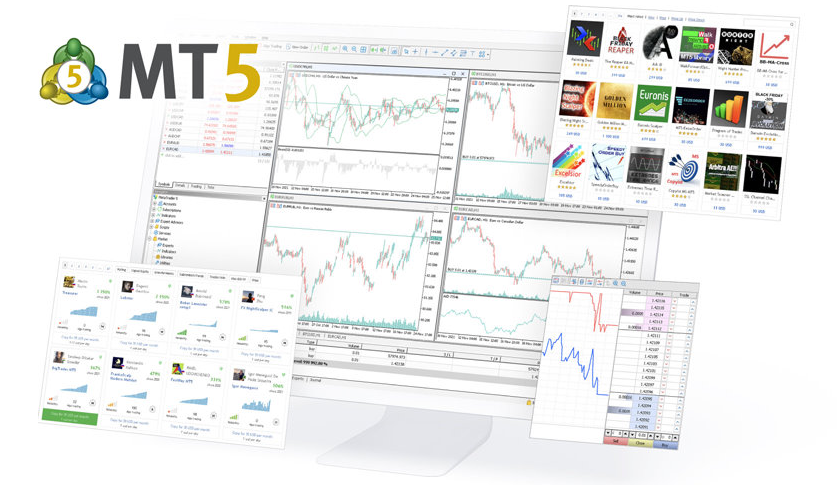
Download MT5 cho Macbook
Đối với Macbook, phần mềm MetaTrader 5 chưa được hỗ trợ trực tiếp. Do đó, để sử dụng, bạn cần phải thực hiện thao tác tải giả định. Sau đó mới tiến hành cài đặt vào máy.
Các bước thực hiện download MT5 cho Macbook như sau:
- Bước 1: Vào https://playonmac.com./ để tải MT5 giả định cho Mac
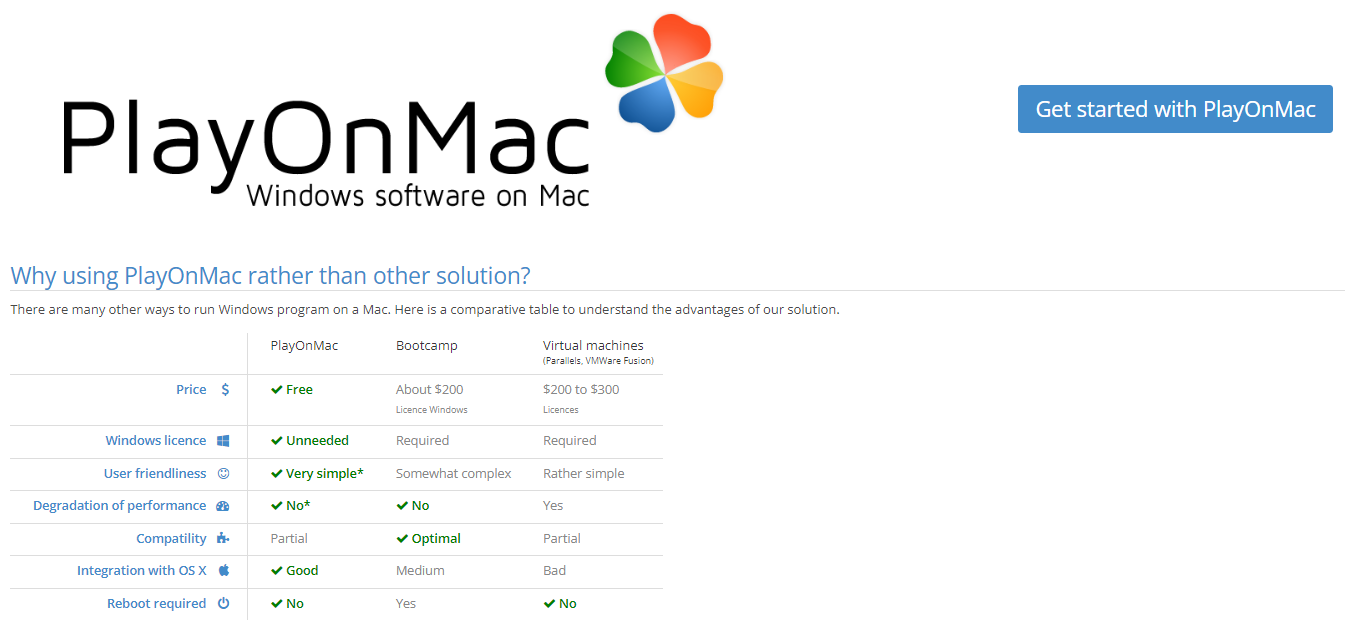
- Bước 2: Cài đặt XQuartz. Công cụ này là điều kiện để sử dụng X Window System trên Mac.
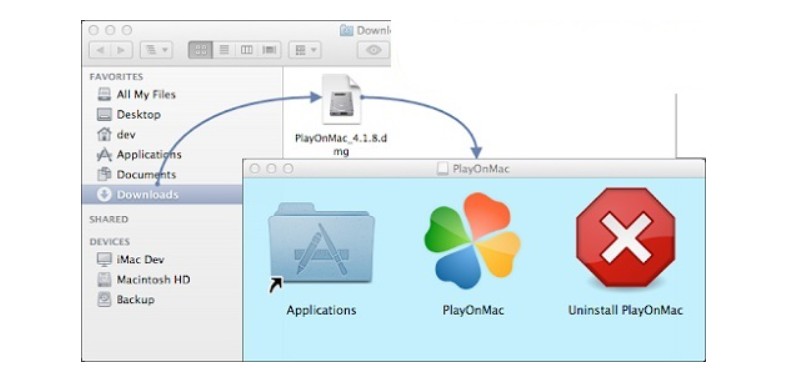
- Bước 3: Khởi động lại máy bằng cách nhập password trên Mac.
- Bước 4: Khởi chạy PlayOnMac từ file thiết lập (thư mục tải xuống). Cài đặt theo phông chữ của MS Windows.
- Bước 5: Hoàn thành cài đặt bằng cách chấp nhận những điều khoản.
- Bước 6: Cập nhật lại Wine theo phiên bản mới.
Trên thanh Menu => Chọn Manage Wine versions => Chọn phiên bản mới nhất => Cài đặt tự động => Hoàn thành và đóng cửa sổ.
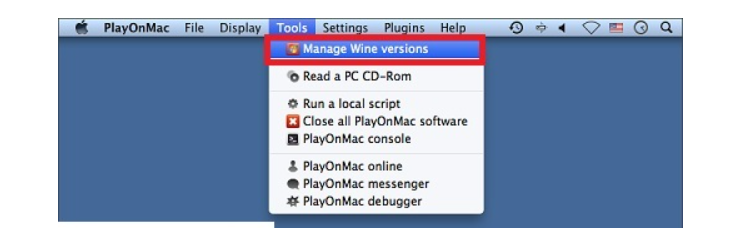
- Bước 7: Cài đặt nền tảng MT5 cho Mac
Tải file mt5setup.exe. Khởi chạy hoàn tất với chế độ tự động của PlayOnMac.
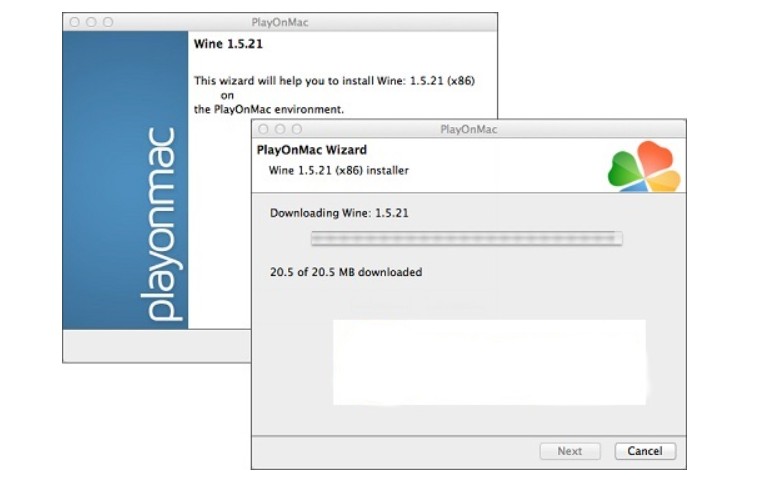
3. Cách sử dụng Metatrader 5 chi tiết từ A - Z
MetaTrader 5 là gì? Cách sử dụng MetaTrader 5 được hướng dẫn chi tiết trên điện thoại và trên máy tính. Cụ thể như sau:
Cách sử dụng MT5 trên điện thoại di động
Hướng dẫn sử dụng MT5 cho điện thoại di động.
- Đăng nhập vào tài khoản MT 5 trên điện thoại
Góc phải bên dưới nền tảng, vào Cài đặt => Chọn Tài khoản mới => Tiến hành cài đặt theo các yêu cầu trên giao diện
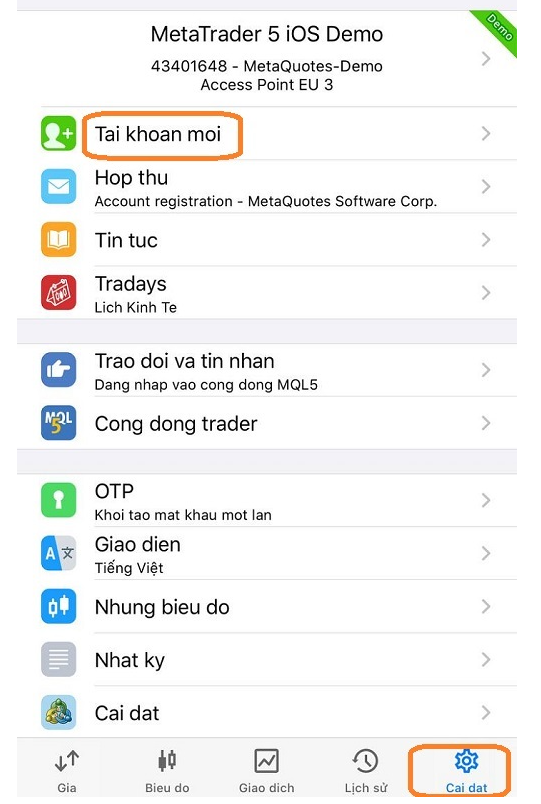
- Thêm bớt các chỉ số Indicators với Meta 5
Chọn Biểu đồ => Chọn Chỉ số muốn thêm vào
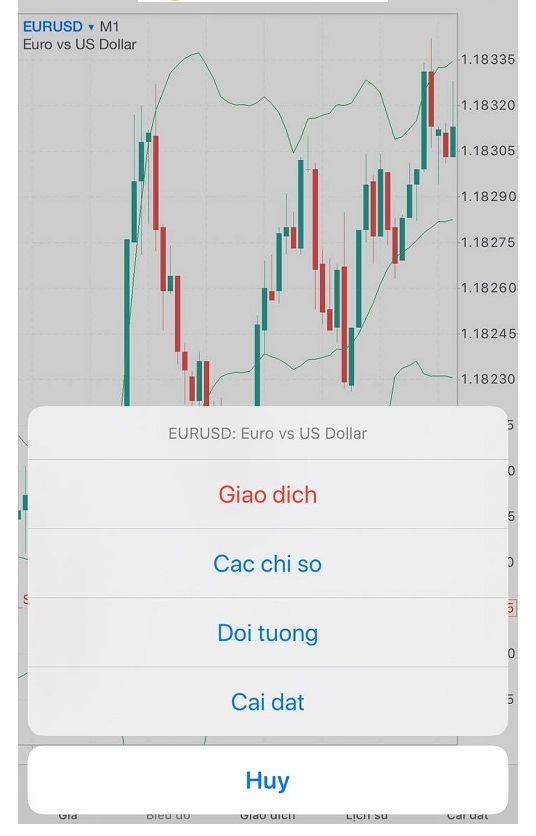
Để xoá => Chọn giữ màn hình => Chọn chỉ số muốn xoá đi.
- Đặt lệnh giao dịch với nền tảng MT 5
Chọn cặp tiền cần giao dịch trong khung giá => Điền thông tin (khối lượng giao dịch, stop loss, take profit,...) => Chọn Sell/Buy để hoàn tất
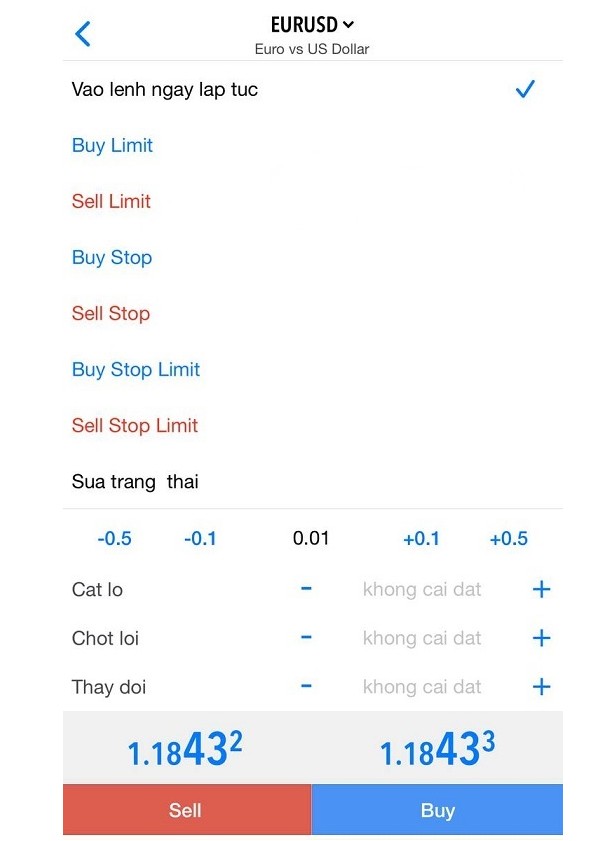
Trader có thể sử dụng thêm lệnh chờ giao dịch => Chọn loại lệnh chờ phù hợp => Vào lệnh chờ giống như lệnh mới
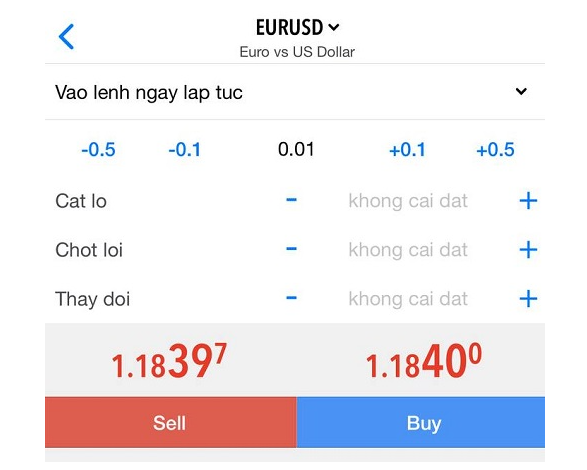
- Đóng lệnh giao dịch đang mở với MetaTrader 5
Nhấn đúp màn hình => Chọn Đóng trạng thái giao dịch

Cách sử dụng MT5 trên máy tính
Khi tìm hiểu MetaTrader 5 là gì, bạn cần phải biết cách sử dụng MT5 trên máy tính? Theo đó, nền tảng này được hướng dẫn sử dụng trên máy tính PC như sau:
- MarketWatch
Khu vực này cho phép trader chọn nhiều hơn các cặp tiền tệ muốn giao dịch
Vào View => Chọn MarketsWatch => Chọn Symbols => Chọn Show all

- Navigator
Khu vực này, trader quan tâm đến:
- Accounts: tài khoản giao dịch MT 5
- Indicators: thêm chỉ báo
- EA: giao dịch tự động
- Scripts: giao dịch nhanh
- Toolbox
Khu vực này, trader chú ý về:
- Trade: thông tin giao dịch
- History: lịch sử giao dịch
- News: tin tức chính trị, kinh tế
- Calendar: chuỗi sự kiện, lịch kinh tế
- Alerts: cảnh báo giao dịch
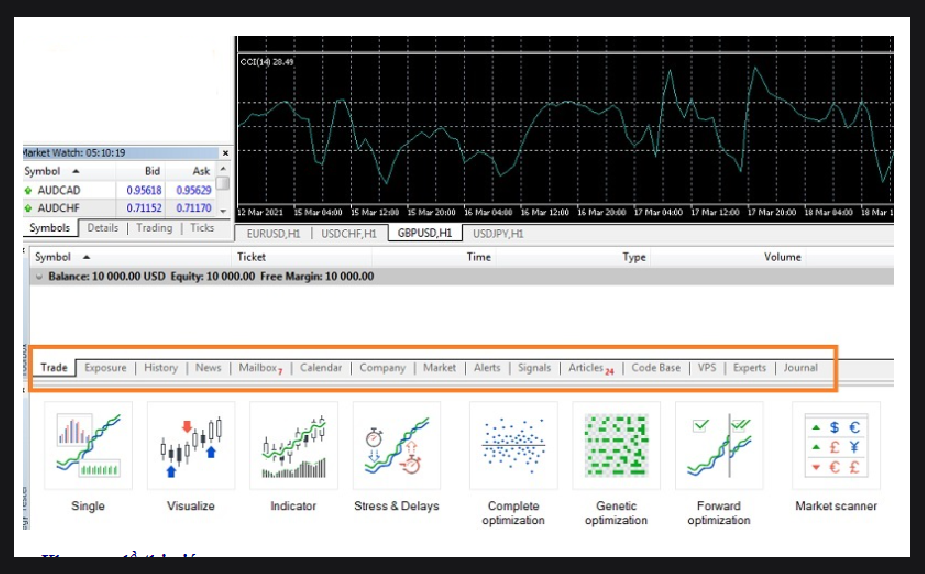
- Thao tác chính
Tại khu vực này, trader có thể mở độ sâu thị trường. Cũng như chọn giao dịch một cú nhấp chuột. Trader chọn thao tác với Depth of Market và One click Trading
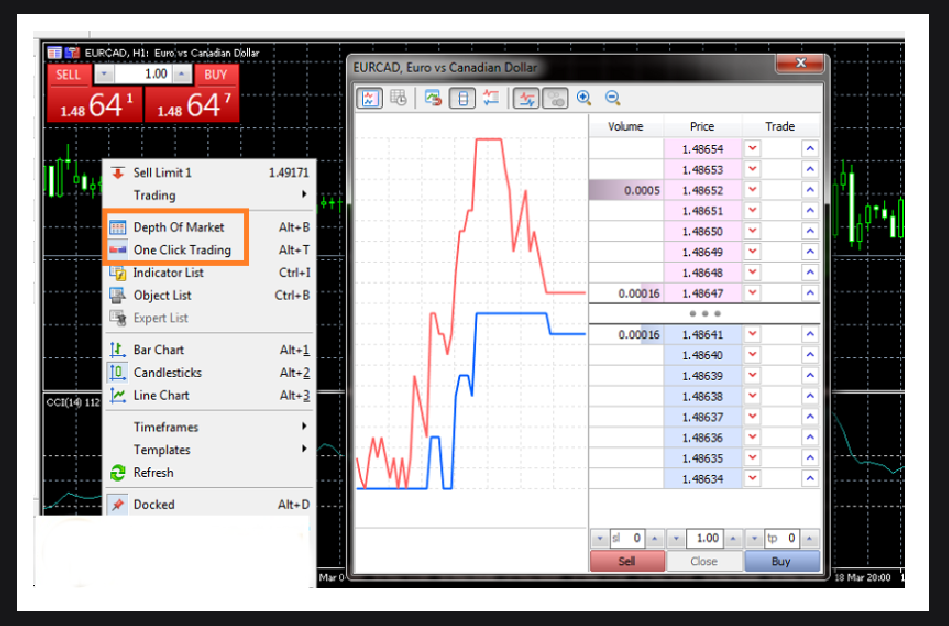
- Tab Menu
Ở tab này, một số công cụ của phần mềm MetaTrader 5 được chú ý quan trọng:
- File: New Chart (mở đồ thị giá), Open an Account (mở tài khoản mới), Login to Trade Account (đăng nhập vào tài khoản)
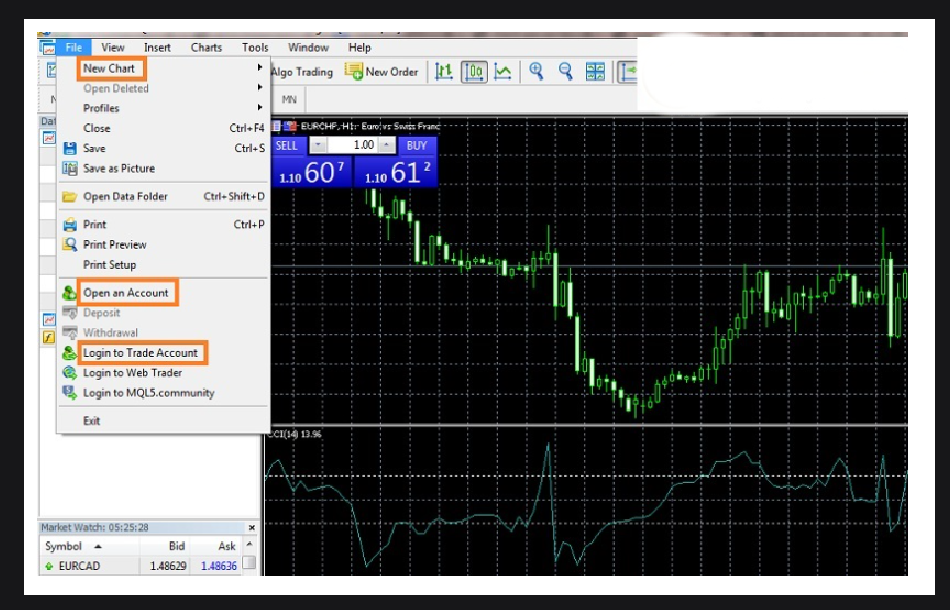
- View: Languages (điều chỉnh ngôn ngữ), Toolbars (thanh nằm dưới menu)
- Insert: Chèn chỉ báo, biểu đồ vào MetaTrader 5
Chèn chỉ báo => Chọn Insert => Chọn Indicators => Chọn chỉ báo cần chèn
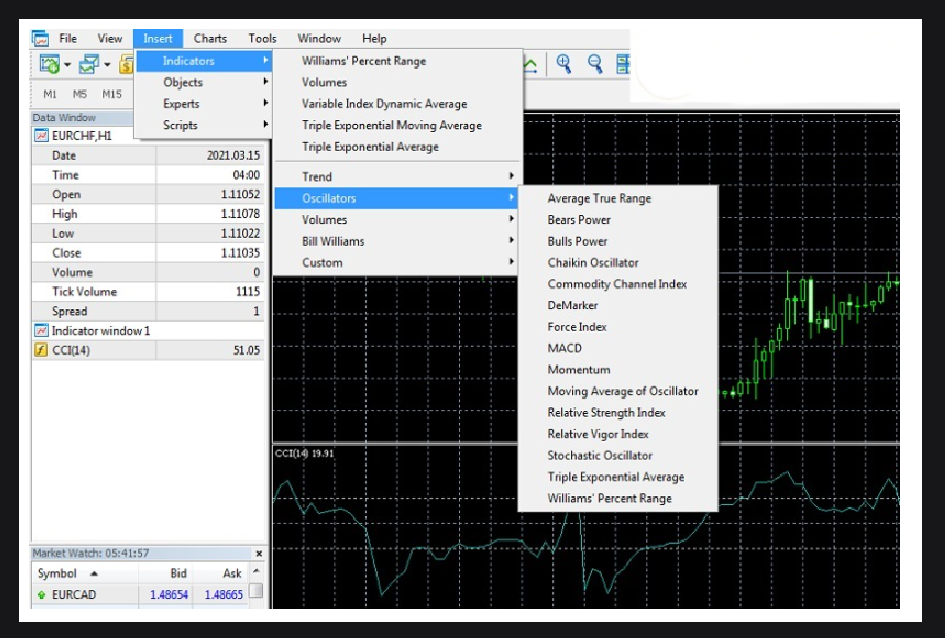
Chèn công cụ vẽ => Chọn Insert => Chọn Object => Chọn công cụ phù hợp
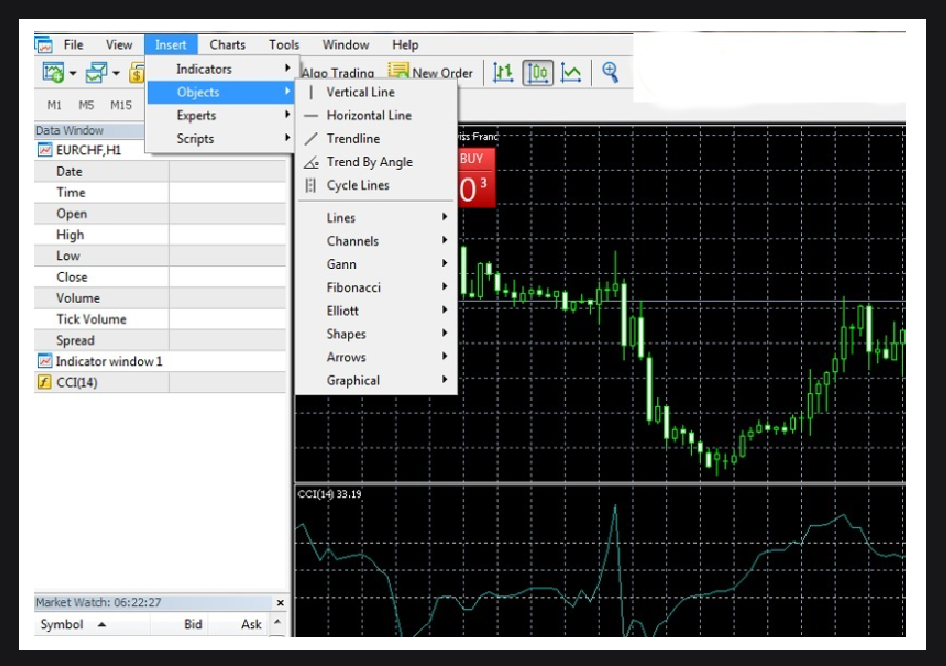
- Charts: Depth Of Market (độ sâu thị trường), Indicator List (chỉ báo sử dụng), TimeFrames (khung thời gian)
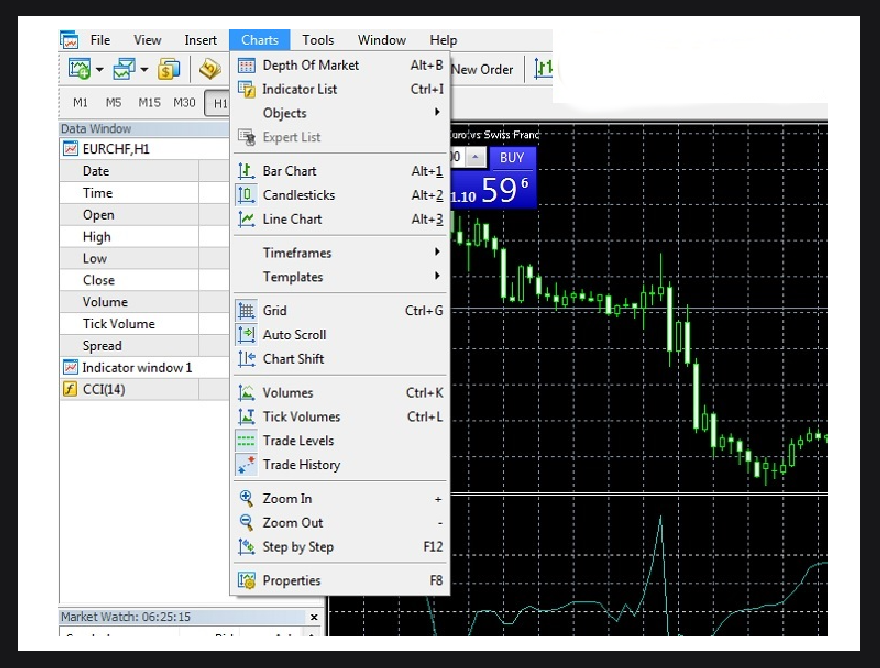
- Mở/Đóng lệnh
Vào Tools => Chọn new Orders => Nhập thông tin và tạo lệnh => Chọn Sell/Buy
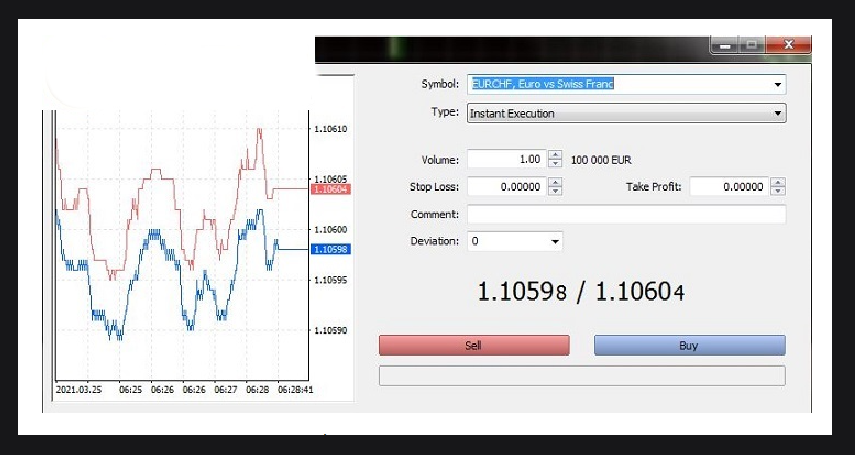
4. Hướng dẫn tra cứu thông tin tài sản trên Metatrader 5
Đối với hướng dẫn sử dụng MetaTrader 5, trader có thể tra cứu thông tin tài sản giao dịch chi tiết.
Trên thanh công cụ, chọn View => Chọn vào Market Watch => Nhấn chuột phải để vào Symbols => Chọn tiếp Show all. Danh mục thông tin tài sản sẽ được hiện ra để trader tham khảo.
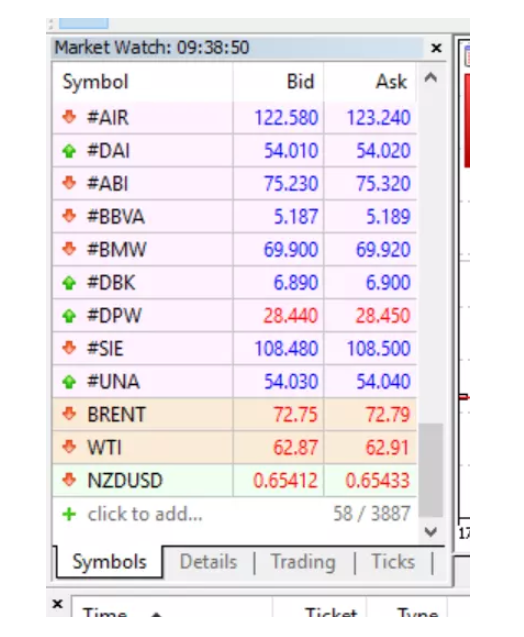
Trader cũng có thể chọn tổ hợp phím tắt Ctrl+M để mở Market Watch.
Ngoài ra, trader còn được quyền thêm các tài sản mới vào danh sách giao dịch. Thực hiện bằng cách thêm ở trường tên nằm cuối danh sách Click to add.
5. Kết luận
Thông qua bài viết, hy vọng trader sẽ nắm vững MetaTrader 5 là gì? Bên cạnh đó là việc tải và cài đặt nền tảng trên thiết bị di động, máy tính và Macbook. Cũng như các thao tác hướng dẫn cách sử dụng MT5 chuẩn nhất. Điều này sẽ hỗ trợ trader trong quá trình giao dịch thêm hiệu quả.